Jak potwierdzić certyfikat SSL w Synology Active Backup for Business Agent
Podczas korzystania z programu Synology Active Backup for Business Agent może pojawić się komunikat o błędzie:
Error — SSL certificate has been changed
(Błąd — certyfikat SSL został zmieniony)
Ten komunikat oznacza, że certyfikat zabezpieczeń serwera został odnowiony lub wymieniony.
Aby przywrócić połączenie i umożliwić dalsze wykonywanie kopii zapasowych, należy ręcznie potwierdzić zaufanie do nowego certyfikatu.
🔹 Krok 1. Otwórz program Synology Active Backup for Business Agent
-
Kliknij przycisk Start (w lewym dolnym rogu ekranu).
-
Wpisz w polu wyszukiwania:
Synology Active Backup for Business Agent -
Z listy wyników wybierz aplikację Synology Active Backup for Business Agent i kliknij Otwórz.
🔹 Krok 2. Sprawdź komunikat o błędzie certyfikatu
Po uruchomieniu programu może pojawić się okno z informacją:
Error — SSL certificate has been changed
To normalne – serwer używa teraz nowego certyfikatu SSL, który należy zaakceptować.
🔹 Krok 3. Potwierdź zaufanie do certyfikatu
Kliknij przycisk „Trust Certificate” (Zaufaj certyfikatowi), aby potwierdzić, że ufasz nowemu certyfikatowi serwera.
🔹 Krok 4. Połącz ponownie z serwerem
Po zaakceptowaniu certyfikatu program automatycznie połączy się z serwerem kopii zapasowych.
Połączenie zostanie przywrócone, a kopie zapasowe będą wykonywane jak wcześniej.
ℹ️ Dodatkowe informacje
-
Komunikat o zmianie certyfikatu może pojawić się po aktualizacji lub ponownej instalacji serwera Synology.
-
Po kliknięciu „Trust Certificate” dane i ustawienia kopii zapasowych pozostają bez zmian.
-
Operację potwierdzenia certyfikatu wystarczy wykonać jednorazowo.

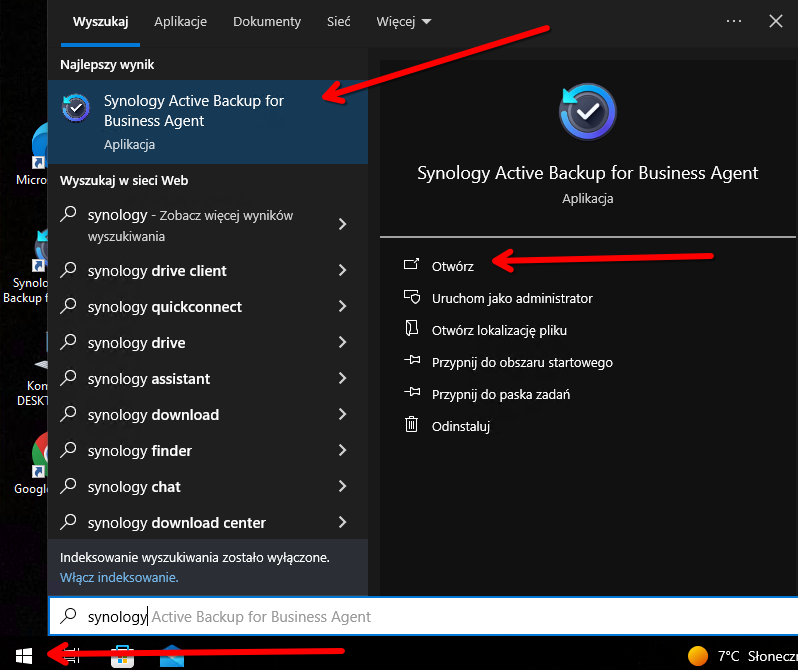
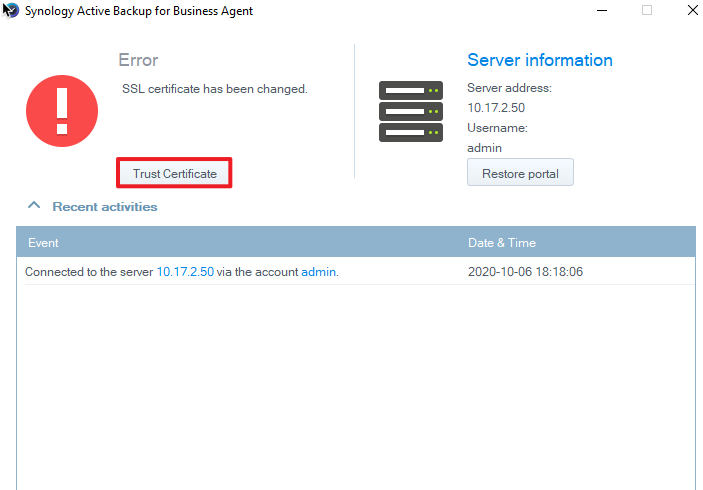
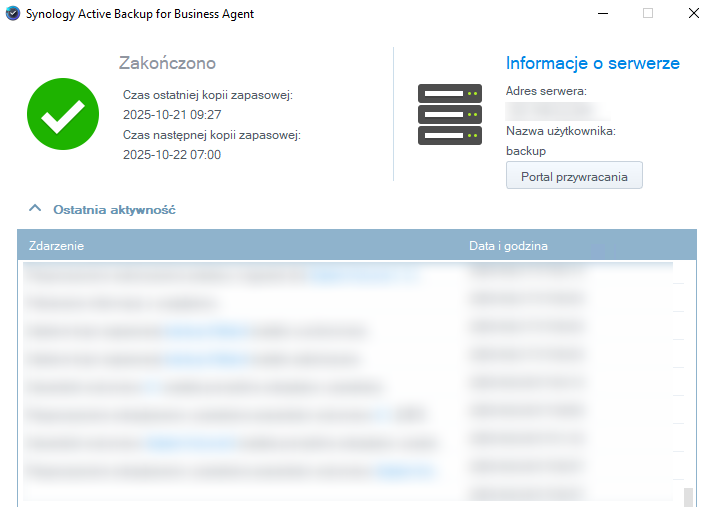
No Comments